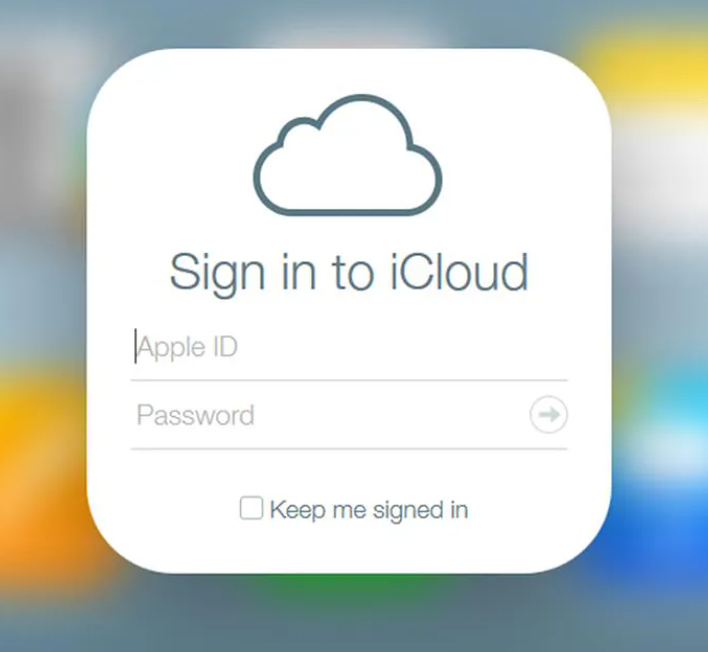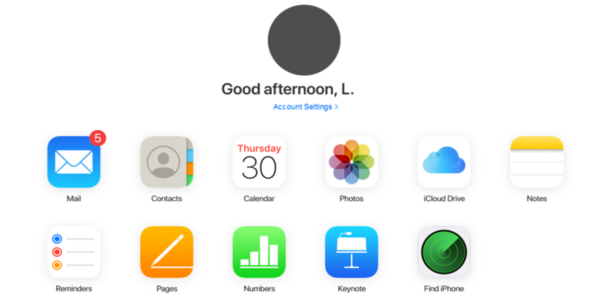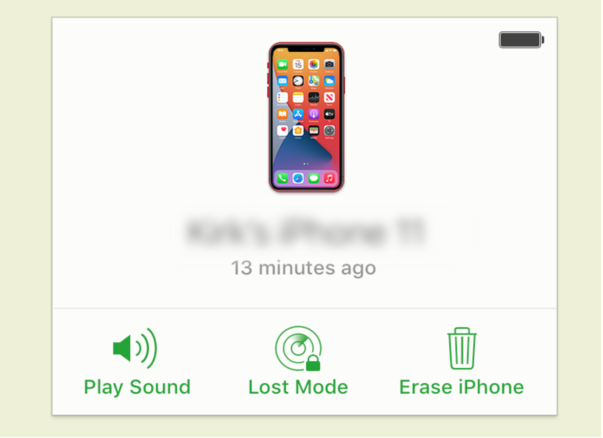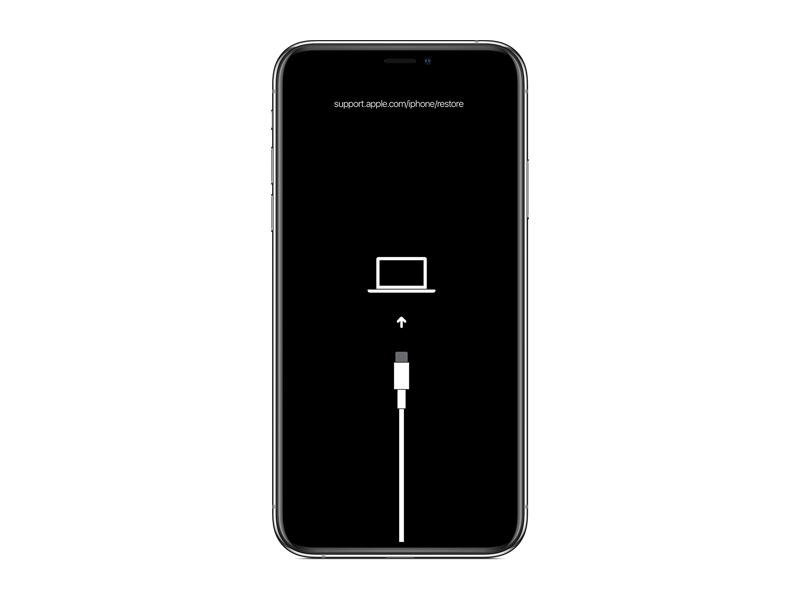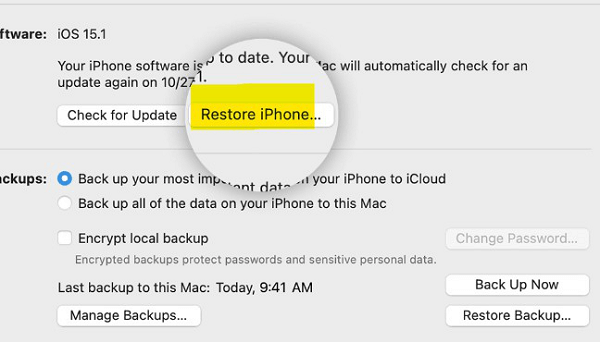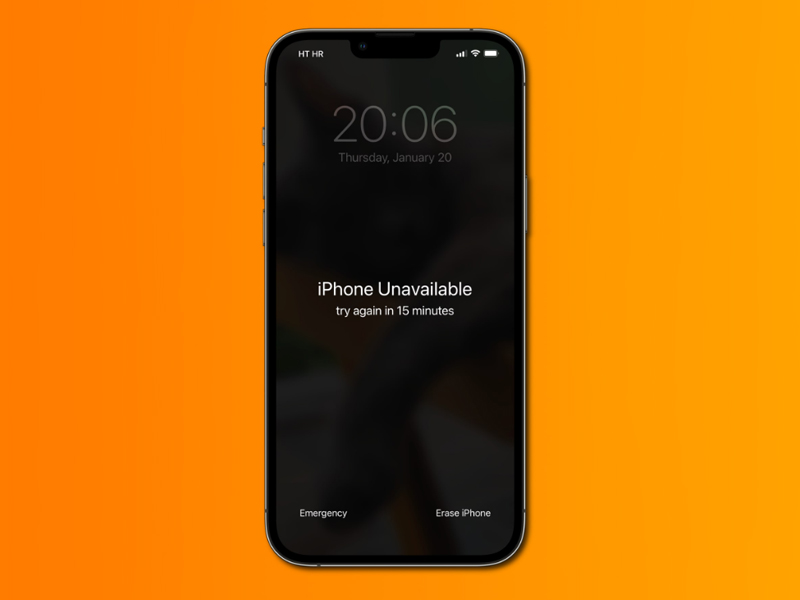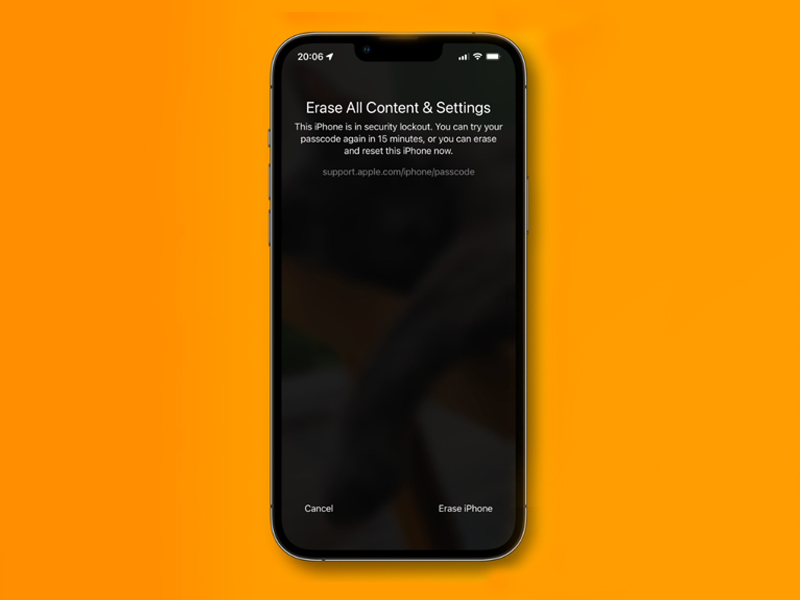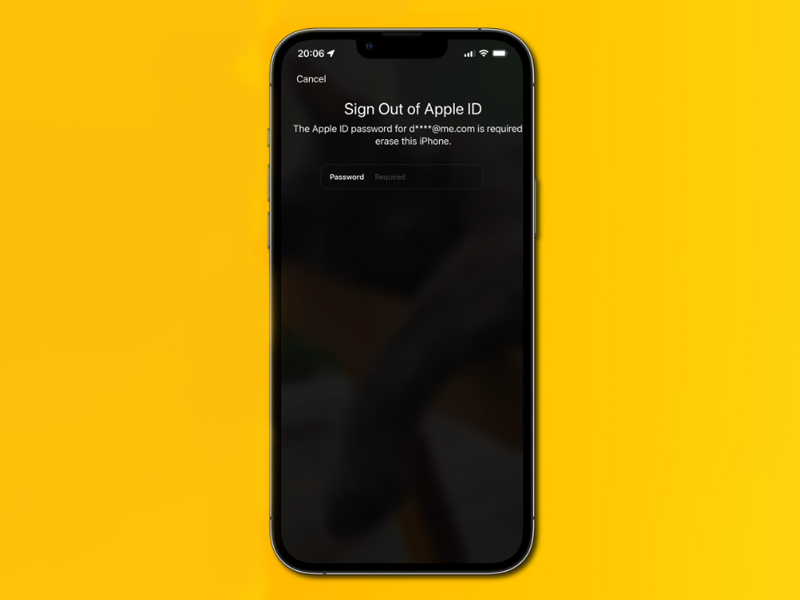Você já esqueceu a senha do seu iPhone? Ou quem sabe você tentou inserir sua senha de tempo de tela muitas vezes e teve seu iPhone bloqueado? É super frustrante, eu sei. Mas a boa notícia é que, se você se encontrar nesta situação com um iPhone 15, iPhone 16 ou qualquer dispositivo com iOS 18, existem algumas maneiras de desbloquear seu aparelho. Depois de limpar seu iPhone, você pode restaurar suas coisas do iCloud ou começar de novo com o telefone. Vamos detalhar cada método, passo a passo!
Parte 1. O Que Acontece Quando Você Esquece a Senha do Seu iPhone 15?
Parte 2. Como Desbloquear O iPhone 15 Sem Senha ou Face ID Via Passfab
Parte 3. Como Desbloquear o iPhone 15 Sem Código de Acesso ou Computador Via iCloud Find My iPhone
Parte 4. Como Desbloquear o iPhone 15 Sem Face ID e Código de Acesso Com o iTunes
Parte 5. Como Desbloquear o iPhone 15 sem Senha Com Bloqueio De Segurança
Parte 6. Desbloqueie Seu iPhone 15 Sem Senha Usando a Opção de Senha Esquecida no iOS 17
Parte 7. Perguntas Frequentes Sobre Como Desbloquear o iPhone 15 Sem Código de Acesso ou Face ID
Parte 1. O Que Acontece Quando Você Esquece a Senha do Seu iPhone 15?
Existem alguns pontos-chave a serem observados quando se fala sobre os aspectos técnicos por trás da senha do iPhone 15.
- Se você digitar a senha errada no seu iPhone 15 5 vezes, leva uma pausa de um minuto.
- Errar 8 vezes seguidas, e é um tempo limite de quinze minutos.
- Mas aqui está a reviravolta. Se você digitar uma senha incorreta dez vezes no total, seu telefone bloqueará você definitivamente.
Agora, se você ativou a opção de exclusão automática, seu iPhone 15 pode até se apagar após essas dez tentativas - mas isso não está ativado por padrão, então não se preocupe muito.
Se você atingir esse limite, a única maneira de voltar ao seu iPhone 15 é limpá-lo e começar do zero. Mas espere, há um lado positivo: se você tiver um backup recente salvo no iCloud ou iTunes, poderá recuperar todas as suas coisas após a eliminação. Então, não se preocupe muito se você foi inteligente em fazer backup de suas coisas!
Parte 2. Como Desbloquear O iPhone 15 Sem Senha ou Face ID Via Passfab
Bem, se você esquecer essa senha, não se preocupe. O PassFab iPhone Unlock pode ajudá-lo.
Recursos:
- Compatível com uma ampla gama de modelos de iPhone, incluindo o iPhone 15 mais recente.
- Remove várias senhas, incluindo 4 dígitos, Touch ID, Face ID e alfanumérico.
- 100% de taxa de sucesso com uma interface amigável
- Não causa perda de dados
Veja o que fazer:
Primeiro, abra o PassFab iPhone Unlock. Quando você fizer isso, você verá um monte de opções. Clique em "Iniciar" para começar.

Agora, pegue o seu iPhone 15 e conecte-o ao computador onde você está executando o PassFab iPhone Unlock. Em seguida, clique em "Avançar" no PassFab iPhone Unlock.

Nota:
Se o dispositivo não estiver se conectando, siga o guia no programa para colocá-lo no Modo de Recuperação ou no Modo DFU.
Como Entrar No Modo De Recuperação:

Como Entrar No Modo DFU:

Em seguida, você precisa obter o software certo para o seu dispositivo. Escolha onde deseja salvá-lo e clique em "Baixar". Espere um pouco enquanto ele é baixado - apenas certifique-se de que sua internet está funcionando bem.

Nota:
Você precisará de cerca de 7 GB de espaço no seu computador para isso. Se o download falhar, há um botão "clique aqui" que você pode usar para obtê-lo através de um navegador da web. Se você já baixou o software, há um botão para importá-lo.

Ok, agora que você tem o software, clique em "Iniciar Remoção". Assim que estiver feito, você pode abrir seu dispositivo sem uma senha. Você pode definir um novo, se quiser, ou até mesmo usar o Touch ID ou o Face ID.

E é isso! Apenas alguns passos com PassFab iPhone Unlock, e seu iPhone 15 já poderá ser acessado novamente.


Parte 3. Como Desbloquear o iPhone 15 Sem Código de Acesso ou Computador Via iCloud Find My iPhone
Quando você está preso em um iPhone bloqueado, o iCloud pode salvar o dia, desde que você o tenha usado em seu computador antes. Vamos tirar você desse impasse:
No PC, abra um navegador da Web, digite icloud.com e pressione Enter.
Agora, é hora de colocar seu nome de usuário e senha da Apple, aqueles que você usa para o iCloud.

Nota:
Nota: se estiver usando a autenticação de dois fatores e a tiver configurado, poderá ter que colocar o cartão SIM (chip) em outro dispositivo para obter um código especial.
Na tela seguinte, clique em "Buscar iPhone" e escolha "Todos os Dispositivos".

Você verá uma lista – encontre seu iPhone 15 bloqueado e dê um clique.
Agora, clique em "Apagar iPhone" e prepare-se para uma reinicialização.

Parte 4. Como Desbloquear o iPhone 15 Sem Face ID e Código de Acesso Com o iTunes
Se você está procurando a maneira mais simples de redefinir e desbloquear seu iPhone 15, vá para o iTunes no seu PC. Mas certifique-se de ter o iTunes pronto antes de começar. Veja o que você precisa fazer:
Desligue o iPhone e conecte-o ao computador usando um cabo USB e prepare-se para fazer uma recuperação.

Para entrar no modo de recuperação, aqui está o truque: toque no botão de aumento de volume e solte, depois faça o mesmo com o botão de diminuir o volume. Finalmente, mantenha pressionado o botão lateral até que o modo de recuperação apareça na tela.
Ative o iTunes no seu computador e encontre o seu iPhone. Na janela que aparece, vá para "Restaurar e Atualizar". Isso fará com que seu computador pegue automaticamente o software iOS certo e inicie o processo de recuperação. Seja paciente, pois pode levar cerca de quinze minutos, dependendo da velocidade da sua internet.

Quando a recuperação estiver concluída, desconecte o iPhone do cabo e dê uma reinicialização.
Pronto! Seu iPhone 15 deve ser redefinido e depois disso você já poderá usá-lo.
Parte 5. Como Desbloquear o iPhone 15 sem Senha Com Bloqueio De Segurança
No iOS 15.2 ou versões mais recentes do iPhone 15, há um recurso legal chamado "Bloqueio de Segurança" que pode ajudá-lo a desbloquear seu telefone sem precisar de um computador. Isso é útil quando você tentou a senha errada muitas vezes e vê a opção "Apagar iPhone" na tela desativada.
Mas aqui está o problema:
- Seu iPhone 15 deve estar conectado à internet, seja por Wi-Fi ou dados celulares.
- ocê deve saber seu ID Apple e senha.
Se você tiver tudo isso, siga os passos abaixo.
Na tela desativada, localize e toque em "Apagar iPhone" na opção "Bloqueio de Segurança".

Você verá um pop-up de confirmação, então toque em "Apagar iPhone" novamente para confirmar.

gora, terá de introduzir as credenciais Apple para terminar sessão no ID Apple.
Toque em "Apagar iPhone" mais uma vez, e adivinhe? Tudo no seu iPhone será apagado para sempre

Quando o processo estiver concluído, reinicie o seu telefone e comece a configurá-lo como se fosse novo
É isso! Apenas alguns passos e você pode voltar para o seu iPhone 15.
Parte 6. Desbloqueie Seu iPhone 15 Sem Senha Usando a Opção de Senha Esquecida no iOS 17
Ei, se você tem o iOS 17 Beta no seu iPhone, há realmente uma maneira de redefinir sua senha se você esquecê-la. Legal, né? Mas há algumas coisas que você precisa ter em mente:
- Você só pode usar esse truque dentro de 72 horas após definir sua última senha. Depois disso, não vai funcionar.
- Você deve se lembrar de sua senha anterior. Se você não fizer isso, seu iPhone pode acabar desativado.
Se você está pronto para começar, aqui está o que fazer:
Digite a senha até ver a tela "iPhone indisponível".

No canto inferior direito, toque em "Esqueci Minha Senha". Em seguida, escolha a opção que diz "Inserir Senha Anterior".

Agora, você estará na tela "Redefinir Senha". Digite sua senha antiga aqui.
Lembre-se, isso só funciona se você for rápido e lembrar dessa senha anterior.
Parte 7. Perguntas Frequentes Sobre Como Desbloquear o iPhone 15 Sem Código de Acesso ou Face ID
P1: Como você desbloqueia um iPhone sem saber a senha sem redefini-la?
Se você perdeu o acesso ao seu iPhone 15 e quer redefini-lo sem saber a senha, o PassFab iPhone Unlock é o método mais simples. Basta seguir o procedimento acima e você será capaz de fazê-lo facilmente!
P2: O Que Acontece se Você Digitar a Senha Errada Em um iPhone Muitas Vezes?
ISe você digitar a senha errada muitas vezes no seu iPhone, isso fará com que você espere mais tempo antes de tentar novamente. Depois de várias tentativas erradas, o telefone pode até bloqueá-lo e mostrar uma mensagem dizendo que está desativado. Para corrigi-lo, você precisará usar as informações da conta do iCloud ou conectar o iPhone a um computador com o iTunes.
P3: Como desbloquear o iPhone 15 Pro Max sem senha sem perda de dados?
Se você quiser desbloquear seu iPhone sem perder suas coisas, a melhor maneira é usar o iTunes ou o Finder. Conecte o iPhone ao computador e siga as etapas para redefinir a senha. Isso não apagará seus dados, mas você pode precisar do seu ID Apple. Apenas certifique-se de fazer backup do seu iPhone primeiro para estar seguro!
Conclusão
Aqui você tem um guia detalhado para desbloquear o seu iPhone 15 sem uma senha ou Face ID. Pode ser super frustrante ficar bloqueado do seu telefone, mas não se preocupe, existem maneiras de recuperar o acesso. Você sempre pode usar o PassFab iPhone Unlock como o método mais confiável se você esquecer suas senhas também. Apenas lembre-se, é sempre uma boa ideia fazer backup do seu iPhone regularmente para que você não perca coisas importantes.